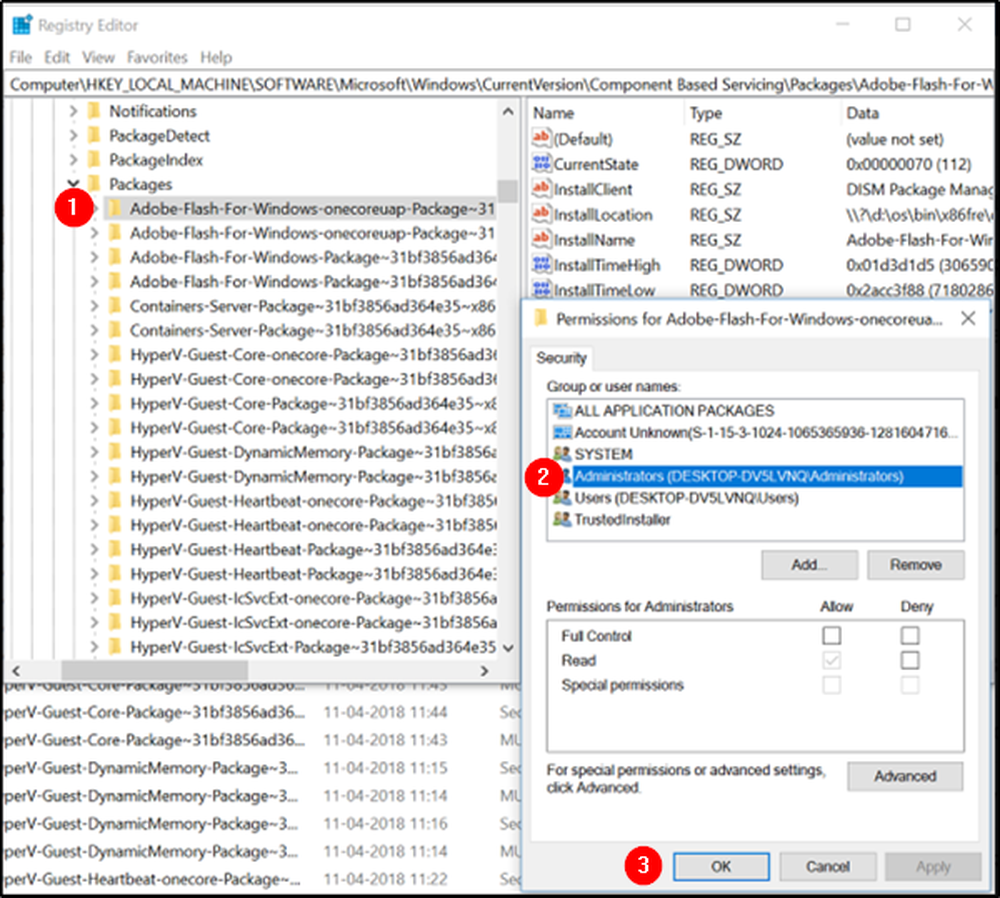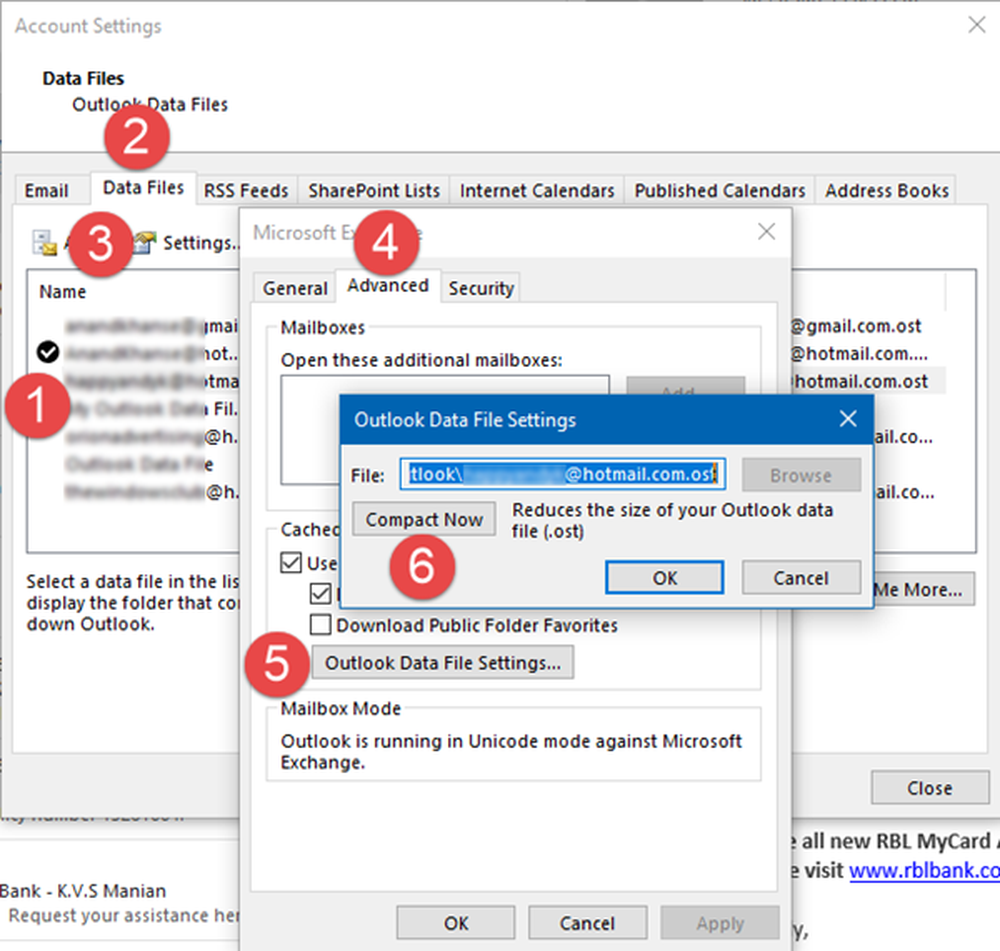Come disabilitare completamente Cortana in Windows 10 tramite Registro di sistema o Criteri di gruppo

Puoi disabilitare o spegnere Cortana nel Windows 10 modificando il registro di Windows o configurando le impostazioni di Criteri di gruppo. Abbiamo visto come disabilitare Cortana o nascondere la barra di ricerca in Windows 10, ora vediamo come farlo usando l'Editor del Registro di sistema o l'Editor dei Criteri di gruppo locale.
Disattiva Cortana utilizzando i Criteri di gruppo

genere gpedit.msc nella barra di ricerca della barra delle applicazioni e premi Invio per aprire l'Editor Criteri di gruppo locali.
Passa alle seguenti impostazioni:
Configurazione computer> Modelli amministrativi> Componenti di Windows> Ricerca.
Fare doppio clic su Permetti a Cortana per aprire la sua casella delle impostazioni.
Questa impostazione di criterio specifica se Cortana è ammesso sul dispositivo. Se abiliti o non configuri questa impostazione, Cortana sarà ammesso sul dispositivo. Se disabiliti questa impostazione, Cortana verrà disattivato. Quando Cortana è spento, gli utenti saranno comunque in grado di utilizzare la ricerca per trovare le cose sul dispositivo e su Internet.
Impostare le impostazioni su Disabilitato, fare clic su Applica ed esci.
Disabilitare Cortana usando il registro
Se Windows non viene fornito con Criteri di gruppo, digitare regedit nella ricerca sulla barra delle applicazioni e premere Invio per aprire l'Editor del Registro di sistema.
Passare al tasto followig:
Ricerca HKEY_LOCAL_MACHINE \ SOFTWARE \ Policies \ Microsoft \ Windows \ Windows
Ora nel riquadro sinistro, fare clic con il tasto destro del mouse su Ricerca di Windows chiave e selezionare Nuovo> Valore DWORD (32-it). Lo si formerà nel riquadro di sinistra. Dai un nome a questo valore DWORD appena creato AllowCortana e impostare il suo valore a 0 per disabilitare la funzione.
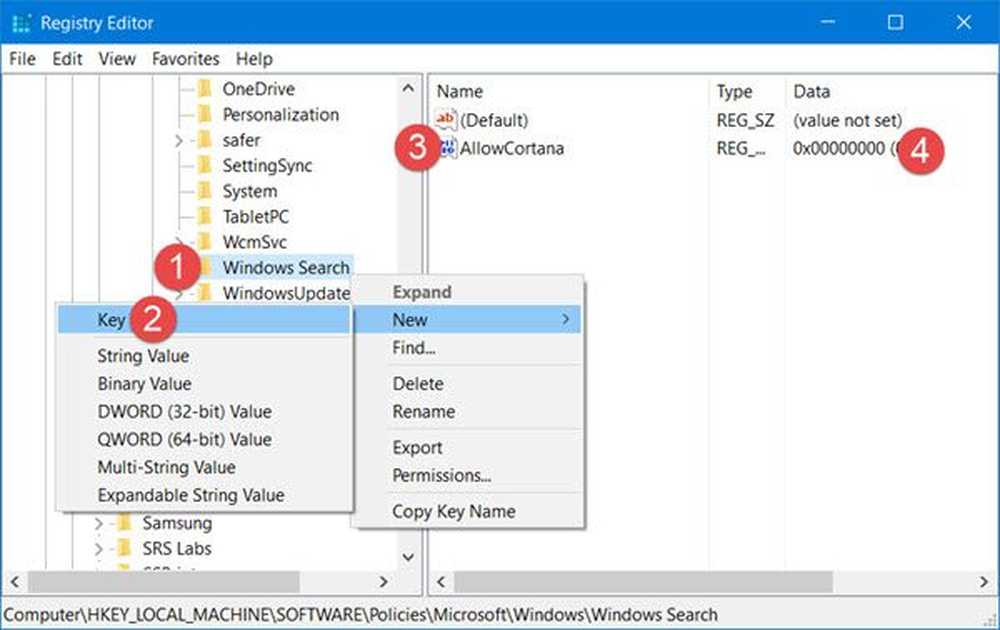
Per abilitare nuovamente Cortana, puoi eliminarlo AllowCortana valore o modificarlo da 0 a 1.
AGGIORNARE: Andrew Rodecki da Elkhart mi ha contattato e ho menzionato che il percorso per creare il AllowCortana DWORD. È adesso:
Ricerca HKEY_LOCAL_MACHINE \ SOFTWARE \ Microsoft \ Windows
Quindi potresti provare a vedere se questo funziona per te.
Spero che questo ti aiuti!